كيفية استخدام خط مختلف في الإصدارات المترجمة
You might want your translated pages to appear more native, not just in language but in look and feel too. One effective way is by assigning fonts that better suit the script of that language — for example, using a Devanagari-supporting font for Hindi or a more stylistic typeface for Arabic.
يسمح لك MultiLipi بالتعيين خطوط Google المخصصة to each language translation to ensure visual consistency and readability across languages.
لماذا تستخدم خطا مختلفا لكل لغة؟
-
دعم أفضل للبرنامج النصي خطوط مثل: نوتو بلا عربي أو بالو 2 للهندية ضمان العرض المناسب.
-
تناسق تصميم محسن : Typography aligned with cultural expectations builds trust.
- تحسين محركات البحث + تجربة المستخدم تعمل الخطوط المعروضة جيدا على خفض معدلات الارتداد على الإصدارات المترجمة.:
احصل على رابط الخط الخاص بك من Google Fonts
Before adding it to MultiLipi, you need a Google Font URL.
1. حدد الخط والنمط الخاص بك على خطوط جوجل
Let's take an example with the "Roboto" font.
عند الوصول إلى Google Fonts ، يمكنك استخدام ميزة البحث للبحث عن "Roboto":
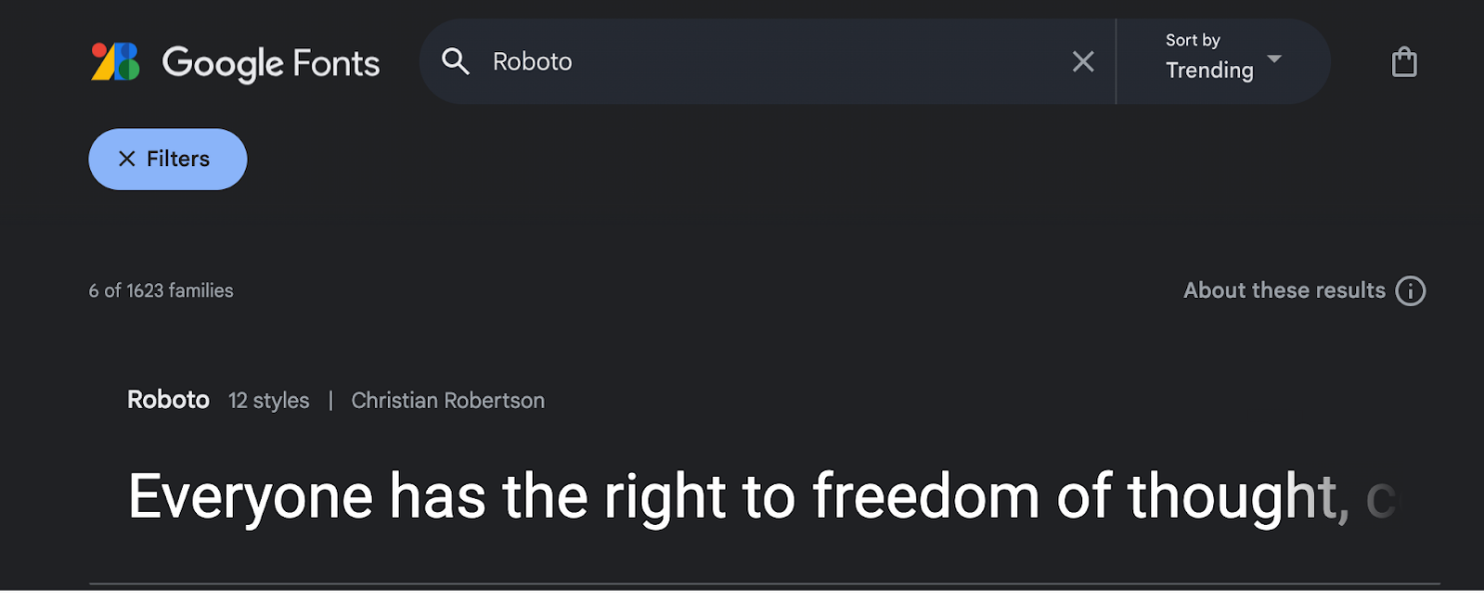
Then, you can select the font you want by clicking on it.
في علامة التبويب الجديدة، يمكنك رؤية الأنماط المختلفة المطبقة على الخط المحدد:
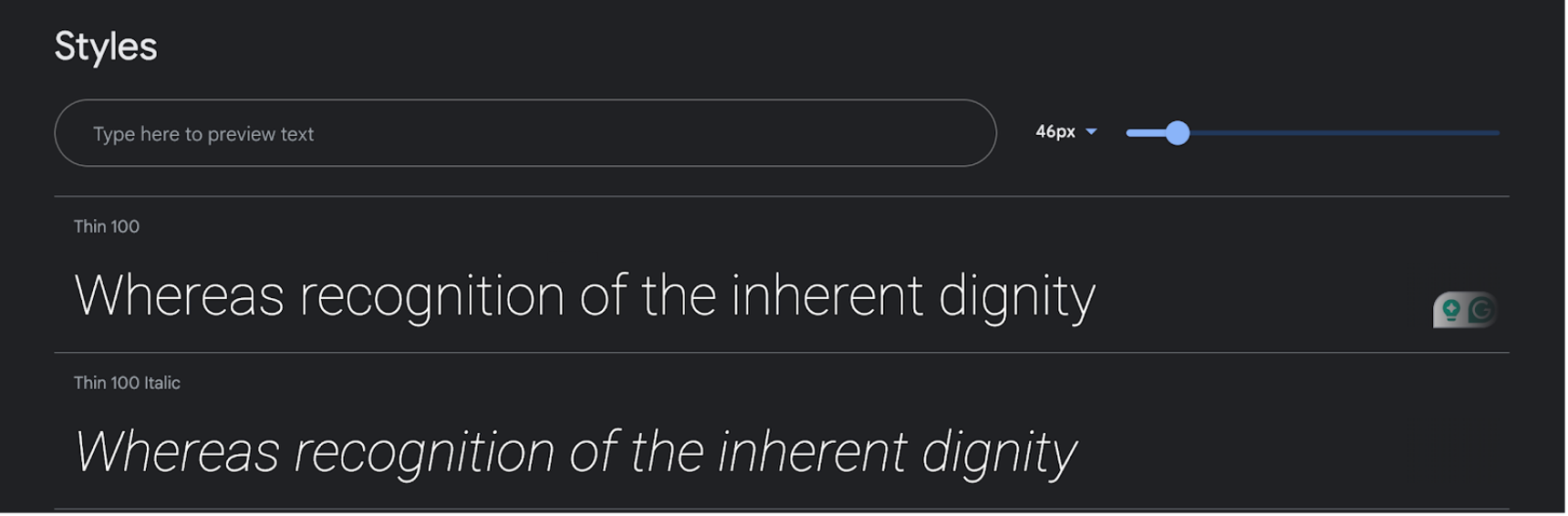
To have this font on your translated website, you first need to click on the "Get font" button in the top-right.
بعد ذلك ، يمكنك استخدام خيار "الحصول على رمز التضمين":
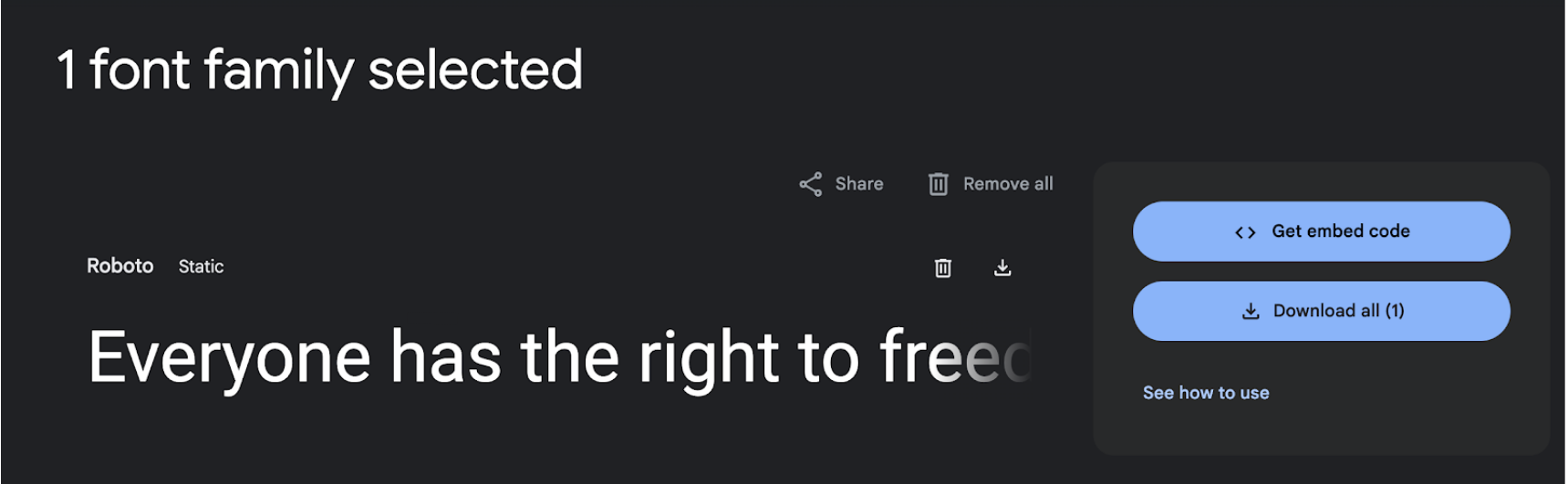
في هذه الصفحة الجديدة ، يمكنك تحديد عدة أنماط عبر اللوحة الموجودة على اليسار.
على اللوحة الموجودة على اليمين ، حدد "الويب" و "@import" بدلا من "الرابط".
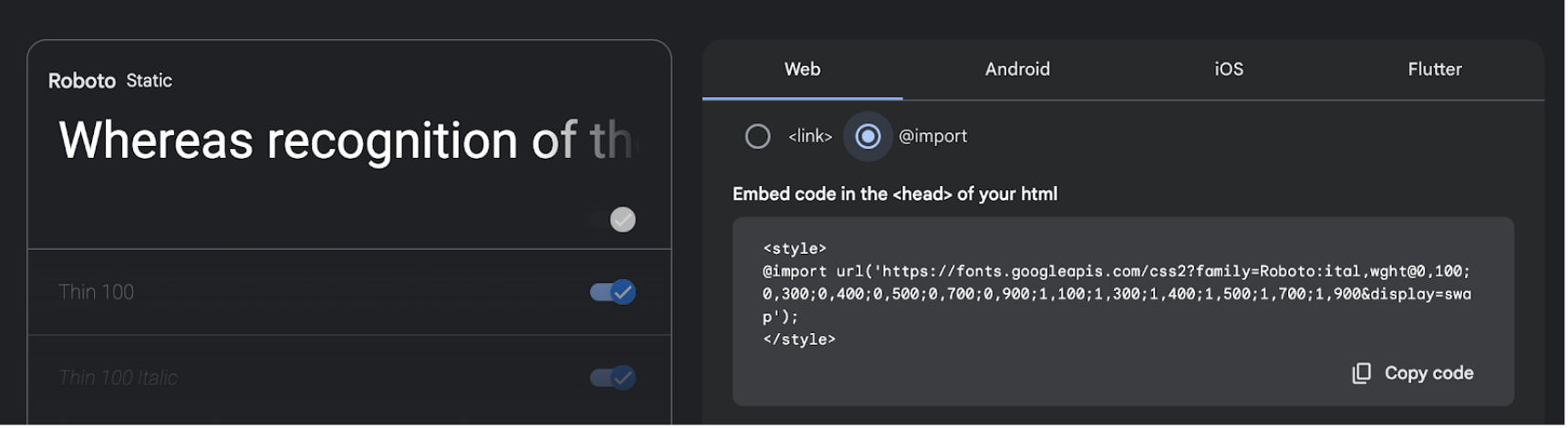
تدفق تكوين خط MultiLipi
1. انتقل إلى لوحة القيادة
من لوحة إدارة MultiLipi ، انتقل إلى اللغات القسم تحت تراجم .

2. انقر فوق "إضافة خط" بجوار اللغة
حدد موقع اللغة التي تريد تطبيق الخط عليها ، ثم انقر فوق إضافة خط زر.
3. الصق عنوان URL لخط Google
الصق الرابط الذي نسخته من خطوط Google في النموذج المنبثق وانقر فوق إرسال .

Once submitted, this font will automatically apply to the الهندية version of your translated website — no code changes needed.
ملاحظه
- خطوط Google الصالحة فقط الريف يتم قبول الروابط.
- إذا لم تتم إضافة خط، استخدام خط النظام الافتراضي.

التعليقات